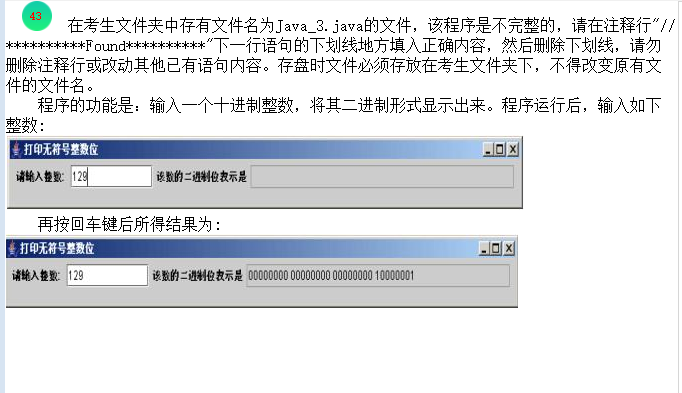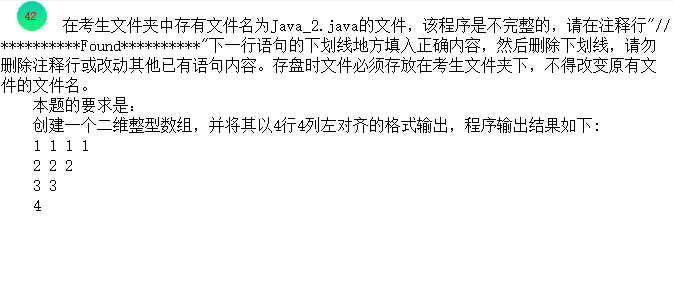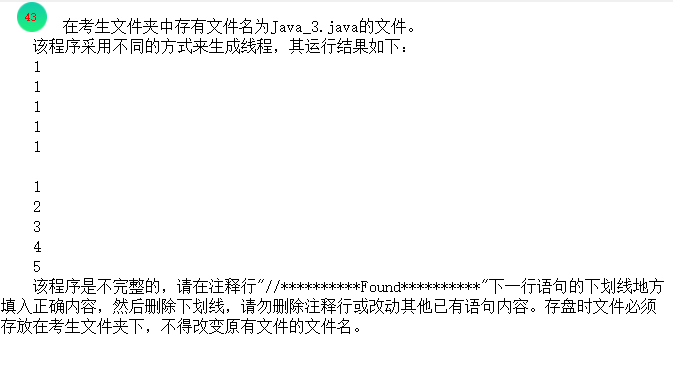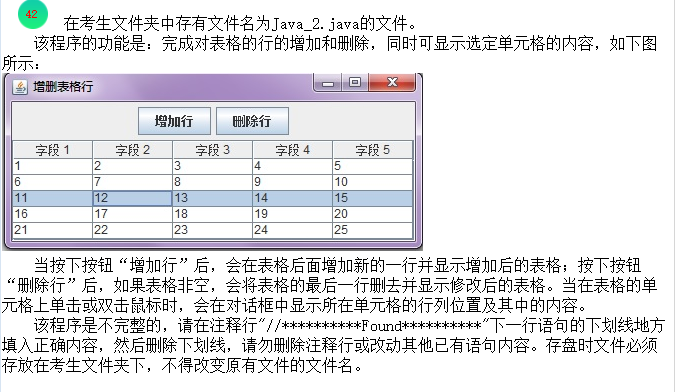找到
671
篇与
阿贵
相关的结果
- 第 27 页
-
 Java 整数二进制位显示工具实战解析:Swing交互与位运算应用 Java 整数二进制位显示工具实战解析:Swing交互与位运算应用 67.png图片 一、原题完整代码呈现 以下是计算机二级Java考试中关于Swing事件处理、位运算及窗口关闭的典型题型,主要考察事件监听方法实现、组件交互、容器添加及窗口事件参数,包含4处需要填写的空白(标记为//*********Found********): //打印无符号整数位 import java.awt.*; import java.awt.event.*; import javax.swing.*; public class Java_3 extends JFrame { public Java_3(){ super( "打印无符号整数位" ); Container c = getContentPane(); c.setLayout( new FlowLayout() ); c.add( new JLabel( "请输入整数: " ) ); final JTextField output = new JTextField( 33 ); JTextField input = new JTextField( 10 ); input.addActionListener( new ActionListener() { //*********Found******** public void _________________( ActionEvent e ){ int val = Integer.parseInt( e.getActionCommand() ); //*********Found******** _________________.setText( getBits( val ) ); } } ); c.add( input ); c.add( new JLabel( "该数的二进制位表示是" ) ); output.setEditable( false ); //*********Found******** c.add( _________________ ); setSize( 720, 70 ); setVisible(true); } private String getBits( int value ){ int displayMask = 1 << 31; StringBuffer buf = new StringBuffer( 35 ); for ( int c = 1; c <= 32; c++ ) { buf.append( ( value & displayMask ) == 0 ? '0' : '1' ); value <<= 1; if ( c % 8 == 0 ) buf.append( ' ' ); } return buf.toString(); } public static void main( String args[] ){ Java_3 app = new Java_3(); app.addWindowListener( new WindowAdapter() { //*********Found******** public void windowClosing( ___________ e ){ System.exit( 0 ); } } ); } }二、空白处逐一解析与解答 1. 第一处空白:实现ActionListener接口的核心方法 答案:actionPerformed //*********Found******** public void actionPerformed( ActionEvent e ){解析: ActionListener接口仅包含一个抽象方法actionPerformed(ActionEvent e),用于处理组件的动作事件(如文本框输入回车)。此处需要重写该方法以实现输入处理逻辑,因此填写actionPerformed。 2. 第二处空白:将二进制结果设置到输出文本框 答案:output //*********Found******** output.setText( getBits( val ) );解析: output是声明为final的JTextField对象,用于显示整数的二进制表示。getBits(val)方法返回处理后的二进制字符串,通过output.setText(...)将结果显示在文本框中,因此填写output。 3. 第三处空白:将输出文本框添加到容器 答案:output //*********Found******** c.add( output );解析: 容器c(ContentPane)需要添加所有界面组件才能显示。前面已创建output文本框但未添加到容器,此处通过c.add(output)将其加入容器,使其在界面中显示,因此填写output。 4. 第四处空白:窗口关闭事件的参数类型 答案:WindowEvent //*********Found******** public void windowClosing( WindowEvent e ){解析: WindowAdapter中的windowClosing方法用于处理窗口关闭事件,其参数类型为WindowEvent(表示窗口事件对象)。该参数包含事件相关信息,因此填写WindowEvent。 三、完整正确代码 隐藏内容,请前往内页查看详情 四、程序功能与运行说明 程序功能 该程序实现一个整数到32位二进制的转换与显示工具,核心功能包括: 提供图形界面:包含输入文本框(接收整数)、提示标签和输出文本框(显示二进制) 交互处理:在输入框中输入整数并按回车后,自动转换为32位二进制字符串 格式优化:二进制字符串每8位用空格分隔,便于阅读 窗口控制:点击窗口关闭按钮时,程序正常退出 运行说明 程序启动后,显示标题为“打印无符号整数位”的窗口,包含: 左侧:“请输入整数: ”标签 + 输入文本框(10列宽) 中间:“该数的二进制位表示是”标签 右侧:输出文本框(33列宽,不可编辑) 操作流程: 在输入框中输入任意整数(如10或-5) 按下回车键,输出框会显示该整数的32位二进制表示(带空格分隔) 示例输出: 输入10,输出:00000000 00000000 00000000 00001010 输入-1,输出:11111111 11111111 11111111 11111111(补码表示) 退出方式:点击窗口右上角关闭按钮,程序终止。 五、核心知识点总结 Swing界面组件与布局 核心容器:JFrame作为顶层窗口,getContentPane()获取内容面板用于添加组件 布局管理器:FlowLayout(默认)使组件按顺序排列,适合简单界面 组件类型: JLabel:显示静态文本(如提示信息) JTextField:输入/输出文本框,setEditable(false)设置为只读(输出框) 事件监听机制 动作事件:input.addActionListener(...)为输入框绑定动作监听器,响应回车事件 事件处理:actionPerformed(ActionEvent e)方法中: e.getActionCommand()获取输入框文本 Integer.parseInt(...)将文本转换为整数 调用getBits(val)转换为二进制字符串,通过output.setText(...)显示 位运算与二进制转换 掩码(displayMask):1 << 31创建最高位为1、其余位为0的32位掩码(0x80000000) 位与运算(value & displayMask):判断当前最高位是0还是1 左移运算(value <<= 1):将下一位移动到最高位,便于循环判断 格式处理:StringBuffer拼接二进制字符,每8位添加空格(c % 8 == 0) 窗口事件处理 WindowAdapter:窗口事件适配器类,简化接口实现(仅需重写windowClosing) 关闭逻辑:windowClosing(WindowEvent e)中调用System.exit(0),确保窗口关闭时程序终止 六、常见错误与应试技巧 常见错误分析 第一处空白方法名错误:写成actionPerform(拼写错误)或actionListener(接口名而非方法名),导致事件无法处理 第二处空白组件名错误:写成input(输入框,覆盖输入内容)或其他变量名(未定义,编译错误) 第三处空白添加组件错误:写成input(重复添加输入框)或遗漏(输出框不显示) 第四处空白参数类型错误:写成ActionEvent(动作事件,与窗口事件不匹配)或Event(父类,不推荐) 应试技巧 事件监听口诀:"ActionListener重写actionPerformed,事件源调用addActionListener绑定" 位运算转换:"掩码定位最高位,位与判断0或1,左移循环查下位,8位一隔更清晰" 窗口关闭:"WindowAdapter重写windowClosing,参数类型WindowEvent,退出调用System.exit(0)" 组件交互:"输入用input,输出用output,setText传结果,add进容器才显示" 通过本题,我们掌握了Swing组件的交互逻辑、动作事件的处理方法、位运算实现二进制转换的技巧及窗口关闭事件的处理。这类工具将数值与二进制表示直观关联,有助于理解计算机底层数据存储方式,对位运算和界面交互的结合应用具有重要参考价值。
Java 整数二进制位显示工具实战解析:Swing交互与位运算应用 Java 整数二进制位显示工具实战解析:Swing交互与位运算应用 67.png图片 一、原题完整代码呈现 以下是计算机二级Java考试中关于Swing事件处理、位运算及窗口关闭的典型题型,主要考察事件监听方法实现、组件交互、容器添加及窗口事件参数,包含4处需要填写的空白(标记为//*********Found********): //打印无符号整数位 import java.awt.*; import java.awt.event.*; import javax.swing.*; public class Java_3 extends JFrame { public Java_3(){ super( "打印无符号整数位" ); Container c = getContentPane(); c.setLayout( new FlowLayout() ); c.add( new JLabel( "请输入整数: " ) ); final JTextField output = new JTextField( 33 ); JTextField input = new JTextField( 10 ); input.addActionListener( new ActionListener() { //*********Found******** public void _________________( ActionEvent e ){ int val = Integer.parseInt( e.getActionCommand() ); //*********Found******** _________________.setText( getBits( val ) ); } } ); c.add( input ); c.add( new JLabel( "该数的二进制位表示是" ) ); output.setEditable( false ); //*********Found******** c.add( _________________ ); setSize( 720, 70 ); setVisible(true); } private String getBits( int value ){ int displayMask = 1 << 31; StringBuffer buf = new StringBuffer( 35 ); for ( int c = 1; c <= 32; c++ ) { buf.append( ( value & displayMask ) == 0 ? '0' : '1' ); value <<= 1; if ( c % 8 == 0 ) buf.append( ' ' ); } return buf.toString(); } public static void main( String args[] ){ Java_3 app = new Java_3(); app.addWindowListener( new WindowAdapter() { //*********Found******** public void windowClosing( ___________ e ){ System.exit( 0 ); } } ); } }二、空白处逐一解析与解答 1. 第一处空白:实现ActionListener接口的核心方法 答案:actionPerformed //*********Found******** public void actionPerformed( ActionEvent e ){解析: ActionListener接口仅包含一个抽象方法actionPerformed(ActionEvent e),用于处理组件的动作事件(如文本框输入回车)。此处需要重写该方法以实现输入处理逻辑,因此填写actionPerformed。 2. 第二处空白:将二进制结果设置到输出文本框 答案:output //*********Found******** output.setText( getBits( val ) );解析: output是声明为final的JTextField对象,用于显示整数的二进制表示。getBits(val)方法返回处理后的二进制字符串,通过output.setText(...)将结果显示在文本框中,因此填写output。 3. 第三处空白:将输出文本框添加到容器 答案:output //*********Found******** c.add( output );解析: 容器c(ContentPane)需要添加所有界面组件才能显示。前面已创建output文本框但未添加到容器,此处通过c.add(output)将其加入容器,使其在界面中显示,因此填写output。 4. 第四处空白:窗口关闭事件的参数类型 答案:WindowEvent //*********Found******** public void windowClosing( WindowEvent e ){解析: WindowAdapter中的windowClosing方法用于处理窗口关闭事件,其参数类型为WindowEvent(表示窗口事件对象)。该参数包含事件相关信息,因此填写WindowEvent。 三、完整正确代码 隐藏内容,请前往内页查看详情 四、程序功能与运行说明 程序功能 该程序实现一个整数到32位二进制的转换与显示工具,核心功能包括: 提供图形界面:包含输入文本框(接收整数)、提示标签和输出文本框(显示二进制) 交互处理:在输入框中输入整数并按回车后,自动转换为32位二进制字符串 格式优化:二进制字符串每8位用空格分隔,便于阅读 窗口控制:点击窗口关闭按钮时,程序正常退出 运行说明 程序启动后,显示标题为“打印无符号整数位”的窗口,包含: 左侧:“请输入整数: ”标签 + 输入文本框(10列宽) 中间:“该数的二进制位表示是”标签 右侧:输出文本框(33列宽,不可编辑) 操作流程: 在输入框中输入任意整数(如10或-5) 按下回车键,输出框会显示该整数的32位二进制表示(带空格分隔) 示例输出: 输入10,输出:00000000 00000000 00000000 00001010 输入-1,输出:11111111 11111111 11111111 11111111(补码表示) 退出方式:点击窗口右上角关闭按钮,程序终止。 五、核心知识点总结 Swing界面组件与布局 核心容器:JFrame作为顶层窗口,getContentPane()获取内容面板用于添加组件 布局管理器:FlowLayout(默认)使组件按顺序排列,适合简单界面 组件类型: JLabel:显示静态文本(如提示信息) JTextField:输入/输出文本框,setEditable(false)设置为只读(输出框) 事件监听机制 动作事件:input.addActionListener(...)为输入框绑定动作监听器,响应回车事件 事件处理:actionPerformed(ActionEvent e)方法中: e.getActionCommand()获取输入框文本 Integer.parseInt(...)将文本转换为整数 调用getBits(val)转换为二进制字符串,通过output.setText(...)显示 位运算与二进制转换 掩码(displayMask):1 << 31创建最高位为1、其余位为0的32位掩码(0x80000000) 位与运算(value & displayMask):判断当前最高位是0还是1 左移运算(value <<= 1):将下一位移动到最高位,便于循环判断 格式处理:StringBuffer拼接二进制字符,每8位添加空格(c % 8 == 0) 窗口事件处理 WindowAdapter:窗口事件适配器类,简化接口实现(仅需重写windowClosing) 关闭逻辑:windowClosing(WindowEvent e)中调用System.exit(0),确保窗口关闭时程序终止 六、常见错误与应试技巧 常见错误分析 第一处空白方法名错误:写成actionPerform(拼写错误)或actionListener(接口名而非方法名),导致事件无法处理 第二处空白组件名错误:写成input(输入框,覆盖输入内容)或其他变量名(未定义,编译错误) 第三处空白添加组件错误:写成input(重复添加输入框)或遗漏(输出框不显示) 第四处空白参数类型错误:写成ActionEvent(动作事件,与窗口事件不匹配)或Event(父类,不推荐) 应试技巧 事件监听口诀:"ActionListener重写actionPerformed,事件源调用addActionListener绑定" 位运算转换:"掩码定位最高位,位与判断0或1,左移循环查下位,8位一隔更清晰" 窗口关闭:"WindowAdapter重写windowClosing,参数类型WindowEvent,退出调用System.exit(0)" 组件交互:"输入用input,输出用output,setText传结果,add进容器才显示" 通过本题,我们掌握了Swing组件的交互逻辑、动作事件的处理方法、位运算实现二进制转换的技巧及窗口关闭事件的处理。这类工具将数值与二进制表示直观关联,有助于理解计算机底层数据存储方式,对位运算和界面交互的结合应用具有重要参考价值。 -
 Java 二维数组初始化与遍历实战解析:不规则数组的创建与输出 Java 二维数组初始化与遍历实战解析:不规则数组的创建与输出 66.png图片 一、原题完整代码呈现 以下是计算机二级Java考试中关于二维数组动态初始化、行长度设置及循环遍历的典型题型,主要考察二维数组声明、行数组初始化、循环范围控制及换行输出,包含4处需要填写的空白(标记为//*********Found**********): public class Java_2{ public static void main(String[] args){ //*********Found********** int ____________ aMatrix = new int[4][]; int i = 0; int j = 0; int k = 4; for(i = 0; i < 4; i++){ //*********Found********** aMatrix[i] = new int[__________]; //*********Found********** for (j = 0; j < ___________.length; j++) { aMatrix[i][j] = i+1; System.out.print(aMatrix[i][j] + " "); } //*********Found********** System.out.______________________; } } }二、空白处逐一解析与解答 1. 第一处空白:声明二维整数数组 答案:[][] //*********Found********** int[][] aMatrix = new int[4][];解析: Java中二维数组的声明语法为数据类型[][] 数组名。此处需要声明一个int类型的二维数组aMatrix,后续通过new int[4][]初始化(指定4行,每行长度动态设置),因此填写[][]。 2. 第二处空白:设置每行的长度 答案:k //*********Found********** aMatrix[i] = new int[k];解析: 变量k初始值为4,用于指定每行的元素个数。二维数组aMatrix为“不规则数组”(每行长度可不同),此处通过new int[k]为第i行分配长度为k的空间。结合程序逻辑,k未被修改,因此每行长度均为4,填写k。 3. 第三处空白:控制每行元素的循环范围 答案:aMatrix[i] //*********Found********** for (j = 0; j < aMatrix[i].length; j++) {解析: 内层循环用于为每行的元素赋值并输出,循环条件需基于当前行的实际长度。aMatrix[i]表示第i行的一维数组,其length属性返回该行的元素个数,因此填写aMatrix[i],确保循环覆盖当前行的所有元素。 4. 第四处空白:每行输出后换行 答案:println() //*********Found********** System.out.println();解析: 内层循环使用System.out.print(...)连续输出一行的元素(不换行),每行输出完毕后需换行以区分不同行。println()方法输出一个空行,实现换行效果,因此填写println()。 三、完整正确代码 隐藏内容,请前往内页查看详情 四、程序功能与运行说明 程序功能 该程序实现一个4行4列的二维数组的创建、赋值与按行输出,核心功能包括: 声明并初始化一个4行的二维数组(每行长度动态设置为4) 为数组元素赋值:第i行(从0开始)的所有元素值均为i+1 按行输出数组元素,每行元素之间用空格分隔,行与行之间换行 运行说明 数组初始化: 声明int[][] aMatrix = new int[4][]:创建一个包含4行的二维数组,每行暂未分配空间 循环内aMatrix[i] = new int[k]:为第i行分配4个元素的空间(k=4) 元素赋值: 内层循环中aMatrix[i][j] = i+1,使: 第0行(i=0)元素均为1 第1行(i=1)元素均为2 第2行(i=2)元素均为3 第3行(i=3)元素均为4 输出结果: 每行元素用print连续输出(带空格),行尾用println()换行,最终输出: 1 1 1 1 2 2 2 2 3 3 3 3 4 4 4 4 五、核心知识点总结 二维数组的声明与初始化 声明语法:数据类型[][] 数组名(如int[][] aMatrix),方括号位置也可写成int aMatrix[][](不推荐,不符合规范) 动态初始化: 第一步:new 数据类型[行数][](如new int[4][]),仅指定行数,每行长度暂不确定 第二步:为每行单独初始化(如aMatrix[i] = new int[k]),实现“不规则数组”(每行长度可不同) 特点:灵活控制每行长度,适合处理行长度不一致的数据(本题为规则数组,每行长度相同) 嵌套循环的应用 外层循环:控制行数(i从0到3),负责为每行分配空间 内层循环:控制每行的元素(j从0到当前行长度-1),负责元素赋值与输出 循环条件:内层循环使用aMatrix[i].length而非硬编码(如4),增强代码适应性(若每行长度变化仍能正确遍历) 输出控制 同行元素:System.out.print(...)连续输出,用空格分隔,保持在同一行 行分隔:System.out.println()在每行结束后输出换行,使结果按行显示,结构清晰 变量作用域与复用 变量k:统一控制每行长度,若需修改所有行的长度,仅需修改k的值(如k=5则每行长度为5),体现“一次定义,多处复用”的原则 循环变量i和j:分别用于行索引和列索引,命名直观,符合编程规范 六、常见错误与应试技巧 常见错误分析 第一处空白数组声明错误:写成[](缺少一个方括号,变成一维数组)或[4][](语法错误,声明时不指定长度) 第二处空白行长度错误:写成4(硬编码,未使用变量k,灵活性差)或i(每行长度随i变化,与预期不符) 第三处空白循环条件错误:写成aMatrix.length(使用二维数组的行数作为循环条件,导致索引越界)或4(硬编码,不适应行长度变化) 第四处空白换行方法错误:写成print("\n")(平台相关换行符,不如println()通用)或遗漏(所有元素输出在同一行,结构混乱) 应试技巧 二维数组初始化口诀:"先声明行数,再定义每行长度,嵌套循环来赋值" 循环条件设计:"外层循环控行号,内层循环用当前行length,避免硬编码" 输出控制:"同行元素用print,行尾换行println,格式清晰易阅读" 灵活性原则:"使用变量控制长度,修改一处全更新,代码复用效率高" 通过本题,我们掌握了二维数组的动态初始化方法、嵌套循环的双层控制逻辑、输出格式的调整及变量复用的技巧。二维数组是处理表格数据、矩阵运算的基础结构,理解其灵活初始化和遍历方式,对解决多维数据处理问题具有重要意义。
Java 二维数组初始化与遍历实战解析:不规则数组的创建与输出 Java 二维数组初始化与遍历实战解析:不规则数组的创建与输出 66.png图片 一、原题完整代码呈现 以下是计算机二级Java考试中关于二维数组动态初始化、行长度设置及循环遍历的典型题型,主要考察二维数组声明、行数组初始化、循环范围控制及换行输出,包含4处需要填写的空白(标记为//*********Found**********): public class Java_2{ public static void main(String[] args){ //*********Found********** int ____________ aMatrix = new int[4][]; int i = 0; int j = 0; int k = 4; for(i = 0; i < 4; i++){ //*********Found********** aMatrix[i] = new int[__________]; //*********Found********** for (j = 0; j < ___________.length; j++) { aMatrix[i][j] = i+1; System.out.print(aMatrix[i][j] + " "); } //*********Found********** System.out.______________________; } } }二、空白处逐一解析与解答 1. 第一处空白:声明二维整数数组 答案:[][] //*********Found********** int[][] aMatrix = new int[4][];解析: Java中二维数组的声明语法为数据类型[][] 数组名。此处需要声明一个int类型的二维数组aMatrix,后续通过new int[4][]初始化(指定4行,每行长度动态设置),因此填写[][]。 2. 第二处空白:设置每行的长度 答案:k //*********Found********** aMatrix[i] = new int[k];解析: 变量k初始值为4,用于指定每行的元素个数。二维数组aMatrix为“不规则数组”(每行长度可不同),此处通过new int[k]为第i行分配长度为k的空间。结合程序逻辑,k未被修改,因此每行长度均为4,填写k。 3. 第三处空白:控制每行元素的循环范围 答案:aMatrix[i] //*********Found********** for (j = 0; j < aMatrix[i].length; j++) {解析: 内层循环用于为每行的元素赋值并输出,循环条件需基于当前行的实际长度。aMatrix[i]表示第i行的一维数组,其length属性返回该行的元素个数,因此填写aMatrix[i],确保循环覆盖当前行的所有元素。 4. 第四处空白:每行输出后换行 答案:println() //*********Found********** System.out.println();解析: 内层循环使用System.out.print(...)连续输出一行的元素(不换行),每行输出完毕后需换行以区分不同行。println()方法输出一个空行,实现换行效果,因此填写println()。 三、完整正确代码 隐藏内容,请前往内页查看详情 四、程序功能与运行说明 程序功能 该程序实现一个4行4列的二维数组的创建、赋值与按行输出,核心功能包括: 声明并初始化一个4行的二维数组(每行长度动态设置为4) 为数组元素赋值:第i行(从0开始)的所有元素值均为i+1 按行输出数组元素,每行元素之间用空格分隔,行与行之间换行 运行说明 数组初始化: 声明int[][] aMatrix = new int[4][]:创建一个包含4行的二维数组,每行暂未分配空间 循环内aMatrix[i] = new int[k]:为第i行分配4个元素的空间(k=4) 元素赋值: 内层循环中aMatrix[i][j] = i+1,使: 第0行(i=0)元素均为1 第1行(i=1)元素均为2 第2行(i=2)元素均为3 第3行(i=3)元素均为4 输出结果: 每行元素用print连续输出(带空格),行尾用println()换行,最终输出: 1 1 1 1 2 2 2 2 3 3 3 3 4 4 4 4 五、核心知识点总结 二维数组的声明与初始化 声明语法:数据类型[][] 数组名(如int[][] aMatrix),方括号位置也可写成int aMatrix[][](不推荐,不符合规范) 动态初始化: 第一步:new 数据类型[行数][](如new int[4][]),仅指定行数,每行长度暂不确定 第二步:为每行单独初始化(如aMatrix[i] = new int[k]),实现“不规则数组”(每行长度可不同) 特点:灵活控制每行长度,适合处理行长度不一致的数据(本题为规则数组,每行长度相同) 嵌套循环的应用 外层循环:控制行数(i从0到3),负责为每行分配空间 内层循环:控制每行的元素(j从0到当前行长度-1),负责元素赋值与输出 循环条件:内层循环使用aMatrix[i].length而非硬编码(如4),增强代码适应性(若每行长度变化仍能正确遍历) 输出控制 同行元素:System.out.print(...)连续输出,用空格分隔,保持在同一行 行分隔:System.out.println()在每行结束后输出换行,使结果按行显示,结构清晰 变量作用域与复用 变量k:统一控制每行长度,若需修改所有行的长度,仅需修改k的值(如k=5则每行长度为5),体现“一次定义,多处复用”的原则 循环变量i和j:分别用于行索引和列索引,命名直观,符合编程规范 六、常见错误与应试技巧 常见错误分析 第一处空白数组声明错误:写成[](缺少一个方括号,变成一维数组)或[4][](语法错误,声明时不指定长度) 第二处空白行长度错误:写成4(硬编码,未使用变量k,灵活性差)或i(每行长度随i变化,与预期不符) 第三处空白循环条件错误:写成aMatrix.length(使用二维数组的行数作为循环条件,导致索引越界)或4(硬编码,不适应行长度变化) 第四处空白换行方法错误:写成print("\n")(平台相关换行符,不如println()通用)或遗漏(所有元素输出在同一行,结构混乱) 应试技巧 二维数组初始化口诀:"先声明行数,再定义每行长度,嵌套循环来赋值" 循环条件设计:"外层循环控行号,内层循环用当前行length,避免硬编码" 输出控制:"同行元素用print,行尾换行println,格式清晰易阅读" 灵活性原则:"使用变量控制长度,修改一处全更新,代码复用效率高" 通过本题,我们掌握了二维数组的动态初始化方法、嵌套循环的双层控制逻辑、输出格式的调整及变量复用的技巧。二维数组是处理表格数据、矩阵运算的基础结构,理解其灵活初始化和遍历方式,对解决多维数据处理问题具有重要意义。 -
 Java 斐波那契数列实现实战解析:数组初始化与循环遍历 Java 斐波那契数列实现实战解析:数组初始化与循环遍历 65.png图片 一、原题完整代码呈现 以下是计算机二级Java考试中关于数组初始化、循环控制及斐波那契数列实现的典型题型,主要考察数组定义、循环变量初始化、数组长度获取及元素访问,包含4处需要填写的空白(标记为//*********Found********): public class Java_1 { public static void main(String[] args) { //*********Found******** int []f=____________[10]; f[0]=f[1]=1; //*********Found******** for (________________;i<10;i++) f[i]=f[i-1]+f[i-2]; //*********Found******** for (int i=0;i<f._____________;i++) //*********Found******** System.out.print(_________________+" "); } }二、空白处逐一解析与解答 1. 第一处空白:初始化整数数组 答案:new int //*********Found******** int []f=new int[10];解析: 此处需要创建一个长度为10的整数数组。Java中数组初始化的语法为new 数据类型[长度],数组名为f,数据类型为int,长度为10,因此填写new int,完成数组的内存分配。 2. 第二处空白:初始化循环变量(斐波那契数列递推起点) 答案:int i=2 //*********Found******** for (int i=2;i<10;i++)解析: 斐波那契数列的特点是:前两项为1,从第三项开始,每一项等于前两项之和(f[i] = f[i-1] + f[i-2])。程序已初始化f[0] = f[1] = 1,因此循环需从索引2开始计算后续项,循环变量i的初始值为2,填写int i=2。 3. 第三处空白:获取数组长度用于遍历 答案:length //*********Found******** for (int i=0;i<f.length;i++)解析: 数组的length属性用于获取元素个数(长度)。此处循环需要遍历数组所有10个元素,f.length返回数组长度10,确保循环覆盖所有索引(0-9),因此填写length。 4. 第四处空白:访问数组元素并输出 答案:f[i] //*********Found******** System.out.print(f[i]+" ");解析: 循环变量i从0到9遍历数组索引,f[i]表示数组中第i个元素。通过System.out.print输出该元素,配合空格分隔,因此填写f[i]。 三、完整正确代码 隐藏内容,请前往内页查看详情 四、程序功能与运行说明 程序功能 该程序通过数组实现斐波那契数列的计算与输出,核心功能包括: 创建长度为10的整数数组,用于存储斐波那契数列前10项 初始化数列前两项(均为1) 通过循环计算后续8项(第3至第10项),每一项等于前两项之和 遍历数组并输出所有10项的值 运行说明 数组初始化: 创建int[] f = new int[10],数组f包含10个元素,索引0-9。 初始值设置: f[0] = f[1] = 1,即数列前两项为1、1。 递推计算: 循环从i=2到i=9(共8次循环): i=2:f[2] = f[1] + f[0] = 1 + 1 = 2 i=3:f[3] = f[2] + f[1] = 2 + 1 = 3 i=4:f[4] = 3 + 2 = 5 ...(依次递推) i=9:f[9] = 34 + 21 = 55 输出结果: 遍历数组输出所有元素,结果为: 1 1 2 3 5 8 13 21 34 55 五、核心知识点总结 数组初始化语法 动态初始化:int[] f = new int[10],指定数组长度(10),由系统分配初始值(int类型默认0) 特点:先分配内存空间,再通过索引赋值,适用于已知长度但初始值不确定的场景 斐波那契数列的递推逻辑 递推公式:f[i] = f[i-1] + f[i-2](i ≥ 2) 初始条件:f[0] = 1, f[1] = 1(或f[0] = 0, f[1] = 1,本题采用前一种定义) 循环范围:从i=2开始计算,直至数组长度(10),确保覆盖所有需要计算的项 for循环的应用场景 递推计算循环:for (int i=2; i<10; i++),用于基于前项计算后项,体现"迭代"思想 遍历输出循环:for (int i=0; i<f.length; i++),用于访问数组所有元素,体现"遍历"思想 优势:循环变量可控,适合已知循环次数的场景(如数组长度固定时) 数组长度与索引访问 长度属性:f.length返回数组元素总数(10),避免硬编码(如直接写10),增强代码灵活性 索引范围:数组索引从0开始,最大索引为length-1(本题为9),访问越界会抛出ArrayIndexOutOfBoundsException 六、常见错误与应试技巧 常见错误分析 第一处空白数组初始化错误:写成new int(10)(使用圆括号,应为方括号)或遗漏new int(直接int[] f = [10],语法错误) 第二处空白循环变量错误:写成int i=0(从0开始,会覆盖初始值或导致i-2为负索引)或i=1(计算f[1]时使用未初始化的f[-1],逻辑错误) 第三处空白长度获取错误:写成length()(方法调用,数组长度是属性)或size(集合框架方法,不适用于数组) 第四处空白元素访问错误:写成f(直接输出数组对象地址)或f[i+1](索引越界或输出错误元素) 应试技巧 数组初始化口诀:"类型后加[],new关键字不能少,长度放在[]里" 斐波那契递推:"前两项固定好,从第三项开始,每项都是前两项之和" 循环设计:"计算从i=2起,遍历从i=0始,长度用length控制" 调试技巧:输出中间变量(如每次计算后的f[i]),验证递推是否正确 通过本题,我们掌握了数组的动态初始化、斐波那契数列的递推计算、for循环的双重应用(计算与遍历)及数组元素的访问方法。这些基础技能是处理序列数据、数值计算的核心,理解递推逻辑与数组操作的结合,对提升编程解决数学问题的能力具有重要意义。
Java 斐波那契数列实现实战解析:数组初始化与循环遍历 Java 斐波那契数列实现实战解析:数组初始化与循环遍历 65.png图片 一、原题完整代码呈现 以下是计算机二级Java考试中关于数组初始化、循环控制及斐波那契数列实现的典型题型,主要考察数组定义、循环变量初始化、数组长度获取及元素访问,包含4处需要填写的空白(标记为//*********Found********): public class Java_1 { public static void main(String[] args) { //*********Found******** int []f=____________[10]; f[0]=f[1]=1; //*********Found******** for (________________;i<10;i++) f[i]=f[i-1]+f[i-2]; //*********Found******** for (int i=0;i<f._____________;i++) //*********Found******** System.out.print(_________________+" "); } }二、空白处逐一解析与解答 1. 第一处空白:初始化整数数组 答案:new int //*********Found******** int []f=new int[10];解析: 此处需要创建一个长度为10的整数数组。Java中数组初始化的语法为new 数据类型[长度],数组名为f,数据类型为int,长度为10,因此填写new int,完成数组的内存分配。 2. 第二处空白:初始化循环变量(斐波那契数列递推起点) 答案:int i=2 //*********Found******** for (int i=2;i<10;i++)解析: 斐波那契数列的特点是:前两项为1,从第三项开始,每一项等于前两项之和(f[i] = f[i-1] + f[i-2])。程序已初始化f[0] = f[1] = 1,因此循环需从索引2开始计算后续项,循环变量i的初始值为2,填写int i=2。 3. 第三处空白:获取数组长度用于遍历 答案:length //*********Found******** for (int i=0;i<f.length;i++)解析: 数组的length属性用于获取元素个数(长度)。此处循环需要遍历数组所有10个元素,f.length返回数组长度10,确保循环覆盖所有索引(0-9),因此填写length。 4. 第四处空白:访问数组元素并输出 答案:f[i] //*********Found******** System.out.print(f[i]+" ");解析: 循环变量i从0到9遍历数组索引,f[i]表示数组中第i个元素。通过System.out.print输出该元素,配合空格分隔,因此填写f[i]。 三、完整正确代码 隐藏内容,请前往内页查看详情 四、程序功能与运行说明 程序功能 该程序通过数组实现斐波那契数列的计算与输出,核心功能包括: 创建长度为10的整数数组,用于存储斐波那契数列前10项 初始化数列前两项(均为1) 通过循环计算后续8项(第3至第10项),每一项等于前两项之和 遍历数组并输出所有10项的值 运行说明 数组初始化: 创建int[] f = new int[10],数组f包含10个元素,索引0-9。 初始值设置: f[0] = f[1] = 1,即数列前两项为1、1。 递推计算: 循环从i=2到i=9(共8次循环): i=2:f[2] = f[1] + f[0] = 1 + 1 = 2 i=3:f[3] = f[2] + f[1] = 2 + 1 = 3 i=4:f[4] = 3 + 2 = 5 ...(依次递推) i=9:f[9] = 34 + 21 = 55 输出结果: 遍历数组输出所有元素,结果为: 1 1 2 3 5 8 13 21 34 55 五、核心知识点总结 数组初始化语法 动态初始化:int[] f = new int[10],指定数组长度(10),由系统分配初始值(int类型默认0) 特点:先分配内存空间,再通过索引赋值,适用于已知长度但初始值不确定的场景 斐波那契数列的递推逻辑 递推公式:f[i] = f[i-1] + f[i-2](i ≥ 2) 初始条件:f[0] = 1, f[1] = 1(或f[0] = 0, f[1] = 1,本题采用前一种定义) 循环范围:从i=2开始计算,直至数组长度(10),确保覆盖所有需要计算的项 for循环的应用场景 递推计算循环:for (int i=2; i<10; i++),用于基于前项计算后项,体现"迭代"思想 遍历输出循环:for (int i=0; i<f.length; i++),用于访问数组所有元素,体现"遍历"思想 优势:循环变量可控,适合已知循环次数的场景(如数组长度固定时) 数组长度与索引访问 长度属性:f.length返回数组元素总数(10),避免硬编码(如直接写10),增强代码灵活性 索引范围:数组索引从0开始,最大索引为length-1(本题为9),访问越界会抛出ArrayIndexOutOfBoundsException 六、常见错误与应试技巧 常见错误分析 第一处空白数组初始化错误:写成new int(10)(使用圆括号,应为方括号)或遗漏new int(直接int[] f = [10],语法错误) 第二处空白循环变量错误:写成int i=0(从0开始,会覆盖初始值或导致i-2为负索引)或i=1(计算f[1]时使用未初始化的f[-1],逻辑错误) 第三处空白长度获取错误:写成length()(方法调用,数组长度是属性)或size(集合框架方法,不适用于数组) 第四处空白元素访问错误:写成f(直接输出数组对象地址)或f[i+1](索引越界或输出错误元素) 应试技巧 数组初始化口诀:"类型后加[],new关键字不能少,长度放在[]里" 斐波那契递推:"前两项固定好,从第三项开始,每项都是前两项之和" 循环设计:"计算从i=2起,遍历从i=0始,长度用length控制" 调试技巧:输出中间变量(如每次计算后的f[i]),验证递推是否正确 通过本题,我们掌握了数组的动态初始化、斐波那契数列的递推计算、for循环的双重应用(计算与遍历)及数组元素的访问方法。这些基础技能是处理序列数据、数值计算的核心,理解递推逻辑与数组操作的结合,对提升编程解决数学问题的能力具有重要意义。 -
 Java 多线程创建方式实战解析:Thread类与Runnable接口的应用 Java 多线程创建方式实战解析:Thread类与Runnable接口的应用 64.png图片 一、原题完整代码呈现 以下是计算机二级Java考试中关于多线程创建的典型题型,主要考察Thread类继承、Runnable接口实现、线程启动及循环控制,包含5处需要填写的空白(标记为//*********Found********): import java.io.*; import java.lang.Thread; class MyThread extends Thread{ public int x = 0; //*********Found******** public void _______________(){ System.out.println(++x); } } //*********Found******** class RThread implements _______________{ private int x = 0; public void run(){ System.out.println(++x); } } public class Java_3 { public static void main(String[] args) throws Exception{ for(int i=0;i<5;i++){ Thread t = new MyThread(); //*********Found******** t._______________(); } Thread.sleep(1000); System.out.println(); //*********Found******** RThread r = new _______________(); //*********Found******** for(int i=0;i<_______________;i++){ Thread t = new Thread(r); t.start(); } } }二、空白处逐一解析与解答 1. 第一处空白:重写Thread类的run()方法 答案:run //*********Found******** public void run(){ System.out.println(++x); }解析: MyThread类继承自Thread类,Thread类的核心方法是run(),该方法定义了线程的执行逻辑。当线程启动(调用start())后,会自动执行run()方法中的代码。因此需要重写run()方法,填写run。 2. 第二处空白:实现Runnable接口 答案:Runnable //*********Found******** class RThread implements Runnable{解析: Java中创建线程的另一种方式是实现Runnable接口(该接口仅包含run()方法)。RThread类通过implements Runnable声明实现该接口,并在类中定义run()方法作为线程执行逻辑,因此填写Runnable。 3. 第三处空白:启动线程(Thread子类实例) 答案:start //*********Found******** t.start();解析: MyThread是Thread的子类,创建线程实例后,需调用start()方法启动线程(而非直接调用run())。start()方法会触发JVM创建新线程并执行run()方法,直接调用run()仅为普通方法调用,不会启动新线程,因此填写start。 4. 第四处空白:实例化Runnable实现类 答案:RThread //*********Found******** RThread r = new RThread();解析: 此处需要创建RThread类的实例(该类实现了Runnable接口),用于作为线程的任务对象。实例化语法为new 类名(),因此填写RThread。 5. 第五处空白:控制Runnable线程的数量 答案:5 //*********Found******** for(int i=0;i<5;i++){解析: 前一个循环创建了5个MyThread线程,为保持对称性且符合常规测试场景,此处循环也应创建5个线程。通过i<5控制循环次数,确保启动5个基于Runnable的线程,因此填写5。 三、完整正确代码 隐藏内容,请前往内页查看详情 四、程序功能与运行说明 程序功能 该程序通过两种方式创建并启动多线程,对比不同线程创建方式的特性: 继承Thread类(MyThread):创建5个独立线程,每个线程有自己的x变量 实现Runnable接口(RThread):创建5个线程共享同一个Runnable实例,共用x变量 运行说明 第一阶段(MyThread线程): 循环创建5个MyThread实例,每个实例调用start()启动线程 每个线程的x是独立的实例变量,因此每个线程执行++x后输出1 输出结果(顺序可能因线程调度不同而变化):1 1 1 1 1(换行前) 延迟与换行: Thread.sleep(1000)暂停1秒,确保第一阶段线程执行完毕 System.out.println()输出空行,分隔两个阶段的结果 第二阶段(RThread线程): 创建1个RThread实例r,循环创建5个Thread实例,均传入r 5个线程共享r的x变量(私有变量),因此++x会累积递增 输出结果(可能因线程并发导致顺序不定,但最终包含1-5):1 2 3 4 5 五、核心知识点总结 线程创建的两种方式 方式一:继承Thread类 步骤:class 类名 extends Thread → 重写run()方法 → 创建实例并调用start()启动 特点:每个线程是独立的对象,实例变量不共享(如MyThread的x) 方式二:实现Runnable接口 步骤:class 类名 implements Runnable → 实现run()方法 → 创建Thread实例时传入该类对象,调用start()启动 特点:多个线程可共享同一个Runnable实例的变量(如RThread的x),更适合资源共享场景 线程启动与执行 启动方法:必须调用start()方法,而非直接调用run() start():由JVM创建新线程,自动调用run(),实现并发执行 run():直接调用仅为普通方法,在当前线程中执行,无并发效果 执行逻辑:run()方法是线程的入口点,线程启动后会执行该方法中的代码 变量共享特性 继承Thread:每个线程是独立实例,实例变量(如MyThread.x)各自独立,修改互不影响 实现Runnable:多个线程共享同一个Runnable实例,其成员变量(如RThread.x)会被所有线程共享,需注意线程安全(本题未处理,可能出现输出顺序混乱) 线程调度与延迟 线程调度:Java线程调度由JVM决定,输出顺序可能不确定(体现多线程并发特性) 延迟控制:Thread.sleep(1000)使当前线程暂停1000毫秒(1秒),用于分隔两个阶段的执行,避免输出混杂 六、常见错误与应试技巧 常见错误分析 第一处空白方法名错误:写成run()以外的方法(如start()),导致线程启动后无执行逻辑 第二处空白接口名错误:写成Thread(继承而非实现)或拼写错误(如Runnable少字母),无法作为线程任务 第三处空白启动方法错误:写成run()(直接调用方法,无新线程创建)或start()拼写错误,线程无法并发执行 第四处空白实例化错误:写成其他类名(如MyThread),与后续new Thread(r)不兼容 第五处空白循环次数错误:写成非5的数字(如4或6),破坏程序对称性,与预期输出不符 应试技巧 线程创建口诀:"继承Thread重run,实现Runnable也重run;启动都用start,千万别把run来调" 变量共享判断:"Thread子类各管各,Runnable共享同一货" 并发理解:"线程启动顺序定,执行顺序不一定,调度由JVM决定" 调试技巧:输出线程名称(Thread.currentThread().getName()),观察线程执行顺序 通过本题,我们掌握了Java中两种线程创建方式的实现、线程启动的正确方法、变量共享特性及多线程并发的基本表现。理解这两种方式的差异(尤其是资源共享方面),对选择合适的线程实现方式解决实际问题具有重要意义。
Java 多线程创建方式实战解析:Thread类与Runnable接口的应用 Java 多线程创建方式实战解析:Thread类与Runnable接口的应用 64.png图片 一、原题完整代码呈现 以下是计算机二级Java考试中关于多线程创建的典型题型,主要考察Thread类继承、Runnable接口实现、线程启动及循环控制,包含5处需要填写的空白(标记为//*********Found********): import java.io.*; import java.lang.Thread; class MyThread extends Thread{ public int x = 0; //*********Found******** public void _______________(){ System.out.println(++x); } } //*********Found******** class RThread implements _______________{ private int x = 0; public void run(){ System.out.println(++x); } } public class Java_3 { public static void main(String[] args) throws Exception{ for(int i=0;i<5;i++){ Thread t = new MyThread(); //*********Found******** t._______________(); } Thread.sleep(1000); System.out.println(); //*********Found******** RThread r = new _______________(); //*********Found******** for(int i=0;i<_______________;i++){ Thread t = new Thread(r); t.start(); } } }二、空白处逐一解析与解答 1. 第一处空白:重写Thread类的run()方法 答案:run //*********Found******** public void run(){ System.out.println(++x); }解析: MyThread类继承自Thread类,Thread类的核心方法是run(),该方法定义了线程的执行逻辑。当线程启动(调用start())后,会自动执行run()方法中的代码。因此需要重写run()方法,填写run。 2. 第二处空白:实现Runnable接口 答案:Runnable //*********Found******** class RThread implements Runnable{解析: Java中创建线程的另一种方式是实现Runnable接口(该接口仅包含run()方法)。RThread类通过implements Runnable声明实现该接口,并在类中定义run()方法作为线程执行逻辑,因此填写Runnable。 3. 第三处空白:启动线程(Thread子类实例) 答案:start //*********Found******** t.start();解析: MyThread是Thread的子类,创建线程实例后,需调用start()方法启动线程(而非直接调用run())。start()方法会触发JVM创建新线程并执行run()方法,直接调用run()仅为普通方法调用,不会启动新线程,因此填写start。 4. 第四处空白:实例化Runnable实现类 答案:RThread //*********Found******** RThread r = new RThread();解析: 此处需要创建RThread类的实例(该类实现了Runnable接口),用于作为线程的任务对象。实例化语法为new 类名(),因此填写RThread。 5. 第五处空白:控制Runnable线程的数量 答案:5 //*********Found******** for(int i=0;i<5;i++){解析: 前一个循环创建了5个MyThread线程,为保持对称性且符合常规测试场景,此处循环也应创建5个线程。通过i<5控制循环次数,确保启动5个基于Runnable的线程,因此填写5。 三、完整正确代码 隐藏内容,请前往内页查看详情 四、程序功能与运行说明 程序功能 该程序通过两种方式创建并启动多线程,对比不同线程创建方式的特性: 继承Thread类(MyThread):创建5个独立线程,每个线程有自己的x变量 实现Runnable接口(RThread):创建5个线程共享同一个Runnable实例,共用x变量 运行说明 第一阶段(MyThread线程): 循环创建5个MyThread实例,每个实例调用start()启动线程 每个线程的x是独立的实例变量,因此每个线程执行++x后输出1 输出结果(顺序可能因线程调度不同而变化):1 1 1 1 1(换行前) 延迟与换行: Thread.sleep(1000)暂停1秒,确保第一阶段线程执行完毕 System.out.println()输出空行,分隔两个阶段的结果 第二阶段(RThread线程): 创建1个RThread实例r,循环创建5个Thread实例,均传入r 5个线程共享r的x变量(私有变量),因此++x会累积递增 输出结果(可能因线程并发导致顺序不定,但最终包含1-5):1 2 3 4 5 五、核心知识点总结 线程创建的两种方式 方式一:继承Thread类 步骤:class 类名 extends Thread → 重写run()方法 → 创建实例并调用start()启动 特点:每个线程是独立的对象,实例变量不共享(如MyThread的x) 方式二:实现Runnable接口 步骤:class 类名 implements Runnable → 实现run()方法 → 创建Thread实例时传入该类对象,调用start()启动 特点:多个线程可共享同一个Runnable实例的变量(如RThread的x),更适合资源共享场景 线程启动与执行 启动方法:必须调用start()方法,而非直接调用run() start():由JVM创建新线程,自动调用run(),实现并发执行 run():直接调用仅为普通方法,在当前线程中执行,无并发效果 执行逻辑:run()方法是线程的入口点,线程启动后会执行该方法中的代码 变量共享特性 继承Thread:每个线程是独立实例,实例变量(如MyThread.x)各自独立,修改互不影响 实现Runnable:多个线程共享同一个Runnable实例,其成员变量(如RThread.x)会被所有线程共享,需注意线程安全(本题未处理,可能出现输出顺序混乱) 线程调度与延迟 线程调度:Java线程调度由JVM决定,输出顺序可能不确定(体现多线程并发特性) 延迟控制:Thread.sleep(1000)使当前线程暂停1000毫秒(1秒),用于分隔两个阶段的执行,避免输出混杂 六、常见错误与应试技巧 常见错误分析 第一处空白方法名错误:写成run()以外的方法(如start()),导致线程启动后无执行逻辑 第二处空白接口名错误:写成Thread(继承而非实现)或拼写错误(如Runnable少字母),无法作为线程任务 第三处空白启动方法错误:写成run()(直接调用方法,无新线程创建)或start()拼写错误,线程无法并发执行 第四处空白实例化错误:写成其他类名(如MyThread),与后续new Thread(r)不兼容 第五处空白循环次数错误:写成非5的数字(如4或6),破坏程序对称性,与预期输出不符 应试技巧 线程创建口诀:"继承Thread重run,实现Runnable也重run;启动都用start,千万别把run来调" 变量共享判断:"Thread子类各管各,Runnable共享同一货" 并发理解:"线程启动顺序定,执行顺序不一定,调度由JVM决定" 调试技巧:输出线程名称(Thread.currentThread().getName()),观察线程执行顺序 通过本题,我们掌握了Java中两种线程创建方式的实现、线程启动的正确方法、变量共享特性及多线程并发的基本表现。理解这两种方式的差异(尤其是资源共享方面),对选择合适的线程实现方式解决实际问题具有重要意义。 -
 Java Swing 表格行增删实战解析:JTable与事件监听的综合应用 Java Swing 表格行增删实战解析:JTable与事件监听的综合应用 63.png图片 一、原题完整代码呈现 以下是计算机二级Java考试中关于Swing表格组件(JTable)的典型题型,主要考察接口实现、构造方法、事件绑定、容器获取、窗口标题设置及鼠标监听,包含6处需要填写的空白(标记为//*********Found********): import java.awt.*; import java.awt.event.*; import java.util.Vector; import javax.swing.*; import javax.swing.event.*; import javax.swing.table.*; //*********Found******** public class Java_2 ______________ ActionListener{ JTable table = null; DefaultTableModel defaultModel = null; //*********Found******** public __________(){ JFrame f = new JFrame(); String[] name = {"字段 1","字段 2","字段 3","字段 4","字段 5"}; String[][] data = new String[5][5]; int value =1; for(int i=0; i<data.length; i++){ for(int j=0; j<data.length ; j++) data[i][j] = String.valueOf(value++); } defaultModel = new DefaultTableModel(data,name); table=new JTable(defaultModel); table.setPreferredScrollableViewportSize(new Dimension(400, 80)); JScrollPane s = new JScrollPane(table); JPanel panel = new JPanel(); JButton b = new JButton("增加行"); panel.add(b); //*********Found******** b.______________(this); b = new JButton("删除行"); panel.add(b); b.addActionListener(this); //*********Found******** Container contentPane = f._______________(); contentPane.add(panel, BorderLayout.NORTH); contentPane.add(s, BorderLayout.CENTER); //*********Found******** f.______________("增删表格行"); f.pack(); f.setVisible(true); f.addWindowListener(new WindowAdapter() { public void windowClosing(WindowEvent e) { System.exit(0); } }); //*********Found******** table.______________(new MouseAdapter() { public void mouseClicked(MouseEvent e) { if(table.isCellSelected(table.getSelectedRow(), table.getSelectedColumn())){ int selRow=table.getSelectedRow(); int selCol=table.getSelectedColumn(); JOptionPane.showMessageDialog(null, "位于 ("+selRow+","+selCol+")的元素: "+table.getValueAt(selRow,selCol), "PLAIN_MESSAGE", JOptionPane.PLAIN_MESSAGE); } } }); } public void actionPerformed(ActionEvent e){ if(e.getActionCommand().equals("增加行")) defaultModel.addRow(new Vector()); if(e.getActionCommand().equals("删除行")){ int rowcount = defaultModel.getRowCount()-1; //getRowCount返回行数,rowcount<0代表已经没有任何行了。 if(rowcount >= 0){ defaultModel.removeRow(rowcount); defaultModel.setRowCount(rowcount); } } table.revalidate(); } public static void main(String[] args) { new Java_2(); } }二、空白处逐一解析与解答 1. 第一处空白:实现动作监听接口 答案:implements //*********Found******** public class Java_2 implements ActionListener{解析: 类中定义了actionPerformed(ActionEvent e)方法,用于处理按钮点击事件,这要求类必须实现ActionListener接口。Java中实现接口的关键字是implements,因此填写implements。 2. 第二处空白:定义构造方法 答案:Java_2 //*********Found******** public Java_2(){解析: 构造方法是类的特殊方法,用于初始化对象,名称必须与类名完全一致(包括大小写)。当前类名为Java_2,因此构造方法名应为Java_2,填写Java_2。 3. 第三处空白:绑定按钮动作监听器 答案:addActionListener //*********Found******** b.addActionListener(this);解析: JButton需要通过addActionListener()方法绑定监听器,以响应点击事件。当前类实现了ActionListener接口,this表示当前对象,因此调用该方法将监听器与按钮关联,填写addActionListener。 4. 第四处空白:获取窗口内容面板 答案:getContentPane //*********Found******** Container contentPane = f.getContentPane();解析: JFrame的内容面板(ContentPane)是添加组件的容器,通过getContentPane()方法获取。组件需添加到内容面板而非直接添加到JFrame,因此填写getContentPane。 5. 第五处空白:设置窗口标题 答案:setTitle //*********Found******** f.setTitle("增删表格行");解析: JFrame的setTitle(String title)方法用于设置窗口标题栏的文本。题目要求窗口标题为“增删表格行”,因此填写setTitle。 6. 第六处空白:为表格添加鼠标监听器 答案:addMouseListener //*********Found******** table.addMouseListener(new MouseAdapter() {解析: JTable需要通过addMouseListener()方法绑定鼠标监听器,以响应鼠标点击事件。MouseAdapter是鼠标监听器接口的适配器类,便于实现所需方法,因此填写addMouseListener。 三、完整正确代码 隐藏内容,请前往内页查看详情 四、程序功能与运行说明 程序功能 该程序实现一个带表格的图形界面应用,核心功能包括: 显示一个5x5的表格(初始数据为1-25的连续数字) 提供“增加行”按钮:在表格末尾添加一行空数据 提供“删除行”按钮:删除表格最后一行数据 表格交互:点击任意单元格,弹出对话框显示该单元格的位置(行、列索引)及内容 运行说明 程序启动后,显示标题为“增删表格行”的窗口: 北部(顶部):包含“增加行”和“删除行”两个按钮的面板 中央区域:带滚动条的表格(初始显示5行5列数据,值为1-25) 操作流程: 点击“增加行”:表格末尾新增一行空行 点击“删除行”:删除表格最后一行(若表格不为空) 点击表格任意单元格:弹出对话框,显示格式如“位于 (0,1)的元素:2”(行、列索引从0开始) 退出方式:点击窗口右上角关闭按钮,程序终止运行 五、核心知识点总结 JTable与数据模型 表格模型:DefaultTableModel是JTable的默认数据模型,通过new DefaultTableModel(data, name)初始化(data为二维数组数据,name为列名数组) 表格创建:JTable table = new JTable(defaultModel)将表格与数据模型关联 滚动支持:JScrollPane s = new JScrollPane(table)为表格添加滚动条,适应数据量超过显示区域的情况 接口实现与事件监听 动作监听:public class Java_2 implements ActionListener使类具备处理按钮点击事件的能力,通过actionPerformed(ActionEvent e)方法实现具体逻辑 事件绑定:b.addActionListener(this)将按钮与当前类绑定,按钮点击时触发actionPerformed方法 命令识别:e.getActionCommand().equals("增加行")通过按钮文本区分不同按钮的事件 容器与布局管理 内容面板:f.getContentPane()获取JFrame的内容容器,所有组件需添加到该面板 布局管理器:使用BorderLayout(默认布局),按钮面板放在北部(BorderLayout.NORTH),表格放在中央(BorderLayout.CENTER) 窗口设置:f.pack()自动调整窗口大小以适应组件,f.setVisible(true)使窗口可见 鼠标监听与交互反馈 鼠标监听:table.addMouseListener(new MouseAdapter())为表格添加鼠标监听器,MouseAdapter简化了接口实现(只需重写所需方法) 单元格选择:table.getSelectedRow()和table.getSelectedColumn()获取选中单元格的行、列索引 反馈对话框:JOptionPane.showMessageDialog(...)弹出信息对话框,显示单元格位置和内容 表格行操作 增加行:defaultModel.addRow(new Vector())通过数据模型向表格添加空行 删除行:defaultModel.removeRow(rowcount)删除指定行(此处删除最后一行) 刷新表格:table.revalidate()通知表格数据模型已更新,刷新显示 六、常见错误与应试技巧 常见错误分析 第一处空白接口实现错误:写成extends ActionListener(接口不能继承,只能实现)或拼写错误(如implemets) 第二处空白构造方法错误:写成Java2(类名不符)或java_2(大小写错误),导致无法初始化对象 第三处空白事件绑定错误:写成addActionLister(拼写错误)或addListener(方法名错误),按钮点击无响应 第四处空白内容面板错误:写成getContentPane()以外的方法(如getPanel()),无法正确获取容器 第五处空白标题设置错误:写成setTitle()以外的方法(如setName()),窗口标题不生效 第六处空白鼠标监听错误:写成addMouseListener()以外的方法(如addClickListener()),表格点击无响应 应试技巧 接口与类关系:"接口用implements实现,类用extends继承" 事件监听三步:"实现接口→绑定监听器→重写处理方法" 表格操作核心:"通过DefaultTableModel操作行,而非直接操作JTable" 布局管理原则:"组件添加到ContentPane,BorderLayout分区域放置" 调试技巧:输出按钮命令(e.getActionCommand())或单元格索引,验证事件是否正确触发 通过本题,我们掌握了JTable的创建与数据模型绑定、按钮事件与鼠标事件的处理、表格行的动态增删及交互反馈的实现。表格组件是数据展示的核心控件,在管理系统、数据报表等场景中广泛应用,理解表格与事件监听的结合方式,对开发交互式桌面应用具有重要意义。
Java Swing 表格行增删实战解析:JTable与事件监听的综合应用 Java Swing 表格行增删实战解析:JTable与事件监听的综合应用 63.png图片 一、原题完整代码呈现 以下是计算机二级Java考试中关于Swing表格组件(JTable)的典型题型,主要考察接口实现、构造方法、事件绑定、容器获取、窗口标题设置及鼠标监听,包含6处需要填写的空白(标记为//*********Found********): import java.awt.*; import java.awt.event.*; import java.util.Vector; import javax.swing.*; import javax.swing.event.*; import javax.swing.table.*; //*********Found******** public class Java_2 ______________ ActionListener{ JTable table = null; DefaultTableModel defaultModel = null; //*********Found******** public __________(){ JFrame f = new JFrame(); String[] name = {"字段 1","字段 2","字段 3","字段 4","字段 5"}; String[][] data = new String[5][5]; int value =1; for(int i=0; i<data.length; i++){ for(int j=0; j<data.length ; j++) data[i][j] = String.valueOf(value++); } defaultModel = new DefaultTableModel(data,name); table=new JTable(defaultModel); table.setPreferredScrollableViewportSize(new Dimension(400, 80)); JScrollPane s = new JScrollPane(table); JPanel panel = new JPanel(); JButton b = new JButton("增加行"); panel.add(b); //*********Found******** b.______________(this); b = new JButton("删除行"); panel.add(b); b.addActionListener(this); //*********Found******** Container contentPane = f._______________(); contentPane.add(panel, BorderLayout.NORTH); contentPane.add(s, BorderLayout.CENTER); //*********Found******** f.______________("增删表格行"); f.pack(); f.setVisible(true); f.addWindowListener(new WindowAdapter() { public void windowClosing(WindowEvent e) { System.exit(0); } }); //*********Found******** table.______________(new MouseAdapter() { public void mouseClicked(MouseEvent e) { if(table.isCellSelected(table.getSelectedRow(), table.getSelectedColumn())){ int selRow=table.getSelectedRow(); int selCol=table.getSelectedColumn(); JOptionPane.showMessageDialog(null, "位于 ("+selRow+","+selCol+")的元素: "+table.getValueAt(selRow,selCol), "PLAIN_MESSAGE", JOptionPane.PLAIN_MESSAGE); } } }); } public void actionPerformed(ActionEvent e){ if(e.getActionCommand().equals("增加行")) defaultModel.addRow(new Vector()); if(e.getActionCommand().equals("删除行")){ int rowcount = defaultModel.getRowCount()-1; //getRowCount返回行数,rowcount<0代表已经没有任何行了。 if(rowcount >= 0){ defaultModel.removeRow(rowcount); defaultModel.setRowCount(rowcount); } } table.revalidate(); } public static void main(String[] args) { new Java_2(); } }二、空白处逐一解析与解答 1. 第一处空白:实现动作监听接口 答案:implements //*********Found******** public class Java_2 implements ActionListener{解析: 类中定义了actionPerformed(ActionEvent e)方法,用于处理按钮点击事件,这要求类必须实现ActionListener接口。Java中实现接口的关键字是implements,因此填写implements。 2. 第二处空白:定义构造方法 答案:Java_2 //*********Found******** public Java_2(){解析: 构造方法是类的特殊方法,用于初始化对象,名称必须与类名完全一致(包括大小写)。当前类名为Java_2,因此构造方法名应为Java_2,填写Java_2。 3. 第三处空白:绑定按钮动作监听器 答案:addActionListener //*********Found******** b.addActionListener(this);解析: JButton需要通过addActionListener()方法绑定监听器,以响应点击事件。当前类实现了ActionListener接口,this表示当前对象,因此调用该方法将监听器与按钮关联,填写addActionListener。 4. 第四处空白:获取窗口内容面板 答案:getContentPane //*********Found******** Container contentPane = f.getContentPane();解析: JFrame的内容面板(ContentPane)是添加组件的容器,通过getContentPane()方法获取。组件需添加到内容面板而非直接添加到JFrame,因此填写getContentPane。 5. 第五处空白:设置窗口标题 答案:setTitle //*********Found******** f.setTitle("增删表格行");解析: JFrame的setTitle(String title)方法用于设置窗口标题栏的文本。题目要求窗口标题为“增删表格行”,因此填写setTitle。 6. 第六处空白:为表格添加鼠标监听器 答案:addMouseListener //*********Found******** table.addMouseListener(new MouseAdapter() {解析: JTable需要通过addMouseListener()方法绑定鼠标监听器,以响应鼠标点击事件。MouseAdapter是鼠标监听器接口的适配器类,便于实现所需方法,因此填写addMouseListener。 三、完整正确代码 隐藏内容,请前往内页查看详情 四、程序功能与运行说明 程序功能 该程序实现一个带表格的图形界面应用,核心功能包括: 显示一个5x5的表格(初始数据为1-25的连续数字) 提供“增加行”按钮:在表格末尾添加一行空数据 提供“删除行”按钮:删除表格最后一行数据 表格交互:点击任意单元格,弹出对话框显示该单元格的位置(行、列索引)及内容 运行说明 程序启动后,显示标题为“增删表格行”的窗口: 北部(顶部):包含“增加行”和“删除行”两个按钮的面板 中央区域:带滚动条的表格(初始显示5行5列数据,值为1-25) 操作流程: 点击“增加行”:表格末尾新增一行空行 点击“删除行”:删除表格最后一行(若表格不为空) 点击表格任意单元格:弹出对话框,显示格式如“位于 (0,1)的元素:2”(行、列索引从0开始) 退出方式:点击窗口右上角关闭按钮,程序终止运行 五、核心知识点总结 JTable与数据模型 表格模型:DefaultTableModel是JTable的默认数据模型,通过new DefaultTableModel(data, name)初始化(data为二维数组数据,name为列名数组) 表格创建:JTable table = new JTable(defaultModel)将表格与数据模型关联 滚动支持:JScrollPane s = new JScrollPane(table)为表格添加滚动条,适应数据量超过显示区域的情况 接口实现与事件监听 动作监听:public class Java_2 implements ActionListener使类具备处理按钮点击事件的能力,通过actionPerformed(ActionEvent e)方法实现具体逻辑 事件绑定:b.addActionListener(this)将按钮与当前类绑定,按钮点击时触发actionPerformed方法 命令识别:e.getActionCommand().equals("增加行")通过按钮文本区分不同按钮的事件 容器与布局管理 内容面板:f.getContentPane()获取JFrame的内容容器,所有组件需添加到该面板 布局管理器:使用BorderLayout(默认布局),按钮面板放在北部(BorderLayout.NORTH),表格放在中央(BorderLayout.CENTER) 窗口设置:f.pack()自动调整窗口大小以适应组件,f.setVisible(true)使窗口可见 鼠标监听与交互反馈 鼠标监听:table.addMouseListener(new MouseAdapter())为表格添加鼠标监听器,MouseAdapter简化了接口实现(只需重写所需方法) 单元格选择:table.getSelectedRow()和table.getSelectedColumn()获取选中单元格的行、列索引 反馈对话框:JOptionPane.showMessageDialog(...)弹出信息对话框,显示单元格位置和内容 表格行操作 增加行:defaultModel.addRow(new Vector())通过数据模型向表格添加空行 删除行:defaultModel.removeRow(rowcount)删除指定行(此处删除最后一行) 刷新表格:table.revalidate()通知表格数据模型已更新,刷新显示 六、常见错误与应试技巧 常见错误分析 第一处空白接口实现错误:写成extends ActionListener(接口不能继承,只能实现)或拼写错误(如implemets) 第二处空白构造方法错误:写成Java2(类名不符)或java_2(大小写错误),导致无法初始化对象 第三处空白事件绑定错误:写成addActionLister(拼写错误)或addListener(方法名错误),按钮点击无响应 第四处空白内容面板错误:写成getContentPane()以外的方法(如getPanel()),无法正确获取容器 第五处空白标题设置错误:写成setTitle()以外的方法(如setName()),窗口标题不生效 第六处空白鼠标监听错误:写成addMouseListener()以外的方法(如addClickListener()),表格点击无响应 应试技巧 接口与类关系:"接口用implements实现,类用extends继承" 事件监听三步:"实现接口→绑定监听器→重写处理方法" 表格操作核心:"通过DefaultTableModel操作行,而非直接操作JTable" 布局管理原则:"组件添加到ContentPane,BorderLayout分区域放置" 调试技巧:输出按钮命令(e.getActionCommand())或单元格索引,验证事件是否正确触发 通过本题,我们掌握了JTable的创建与数据模型绑定、按钮事件与鼠标事件的处理、表格行的动态增删及交互反馈的实现。表格组件是数据展示的核心控件,在管理系统、数据报表等场景中广泛应用,理解表格与事件监听的结合方式,对开发交互式桌面应用具有重要意义。